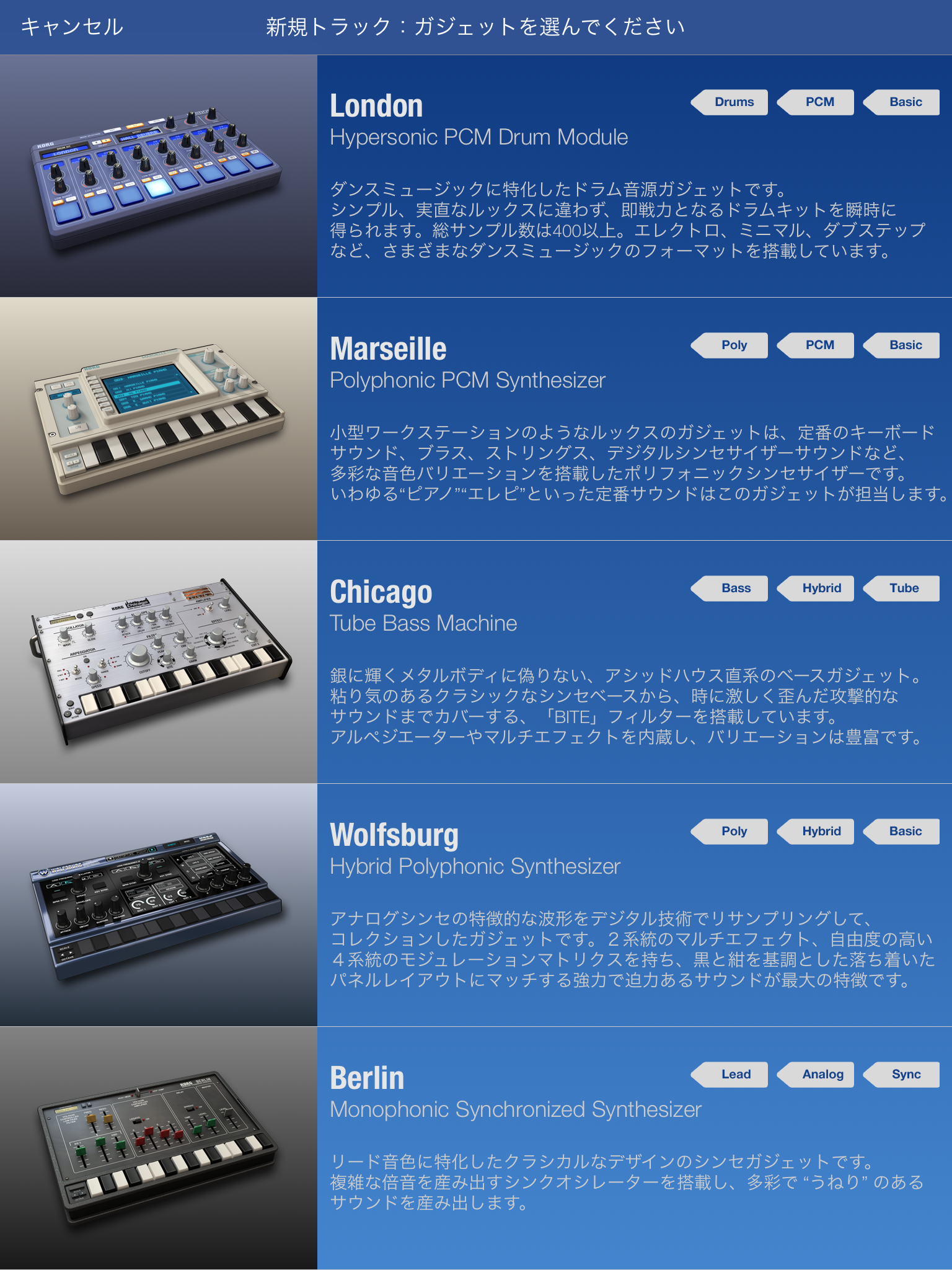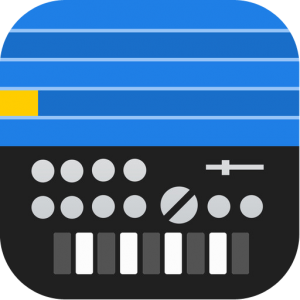KORG Gadget講座の復習と宿題(ドラムパート)
akibyonです。
オトトイの教室で受講しているKORG Gadget講座の復習をしつつ、次回までの宿題を作っていこうと思います。今日はドラムパートを作ります。
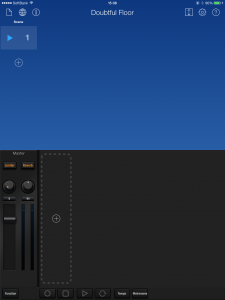
KORG Gadgetのメイン画面の下半分(ミキサーセクション)が、左から順に「Track 1」「Track 2」…となっている。はじめはなにもないので「+」をタップしてTrack 1にドラム用の音源を追加する。

「London」というドラム音源が用意されている。今回はこれを選ぶ。
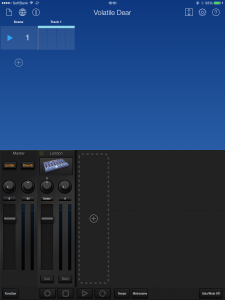
Track 1にLondonが追加された。スライダの上に表示されているガジェットのアイコンか、上半分(ソンクセクション)に表示されているクリップをタップすると、そのガジェットのエディット画面になる。
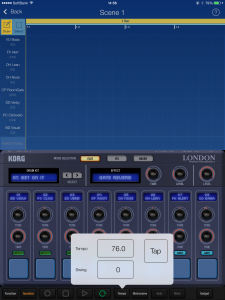
先日の講座の最後に、その時間にみんなが作った作品を視聴する機会があったのだが、ひとりだけ割とスローなテンポの作品を作っていた方がいて、それがかっこよかったので、自分も今回は遅いテンポにしようと思う。
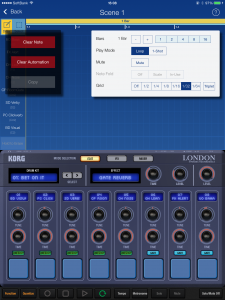
ピアノロール部分には1小節分が表示される。デフォルトでは最小単位が16分音符。今回は32分音符に変更する。画面左下の「Function」をタップして画面右上に表示されるダイアログでGridを「1/32」に変更。
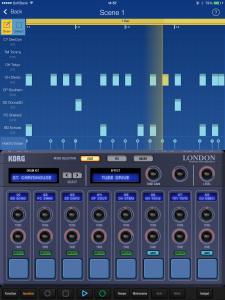
まあ、こんな感じ。ピアノロールにタップで直接書いた。授業では、メトロノームに合わせて画面下のパッドをたたいて録音したんだけど、今回はなんとなくイメージするものがあったので。
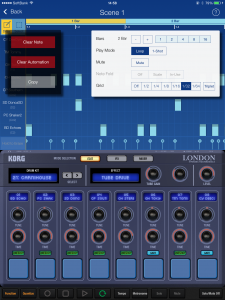
1小節のループだと面白くないので、微妙に違わせたA-B-A-Cみたいな4小節のループにしようと思う。また「Function」をタップして、今度はBarsを「2」にする。1小節目を2小節目にコピーしていじろうと思うので、左に表示されているボタンで「Copy」をタップ。小節間のコピーは、先日の授業では習わなかったけど、操作しているうちに分かった。
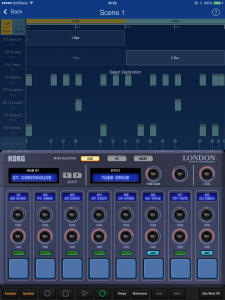
コピー元の小節をタップして、コピー先をタップする。2小節目のパターンをコピーした1小節目のパターンを少しいじって完成させる。
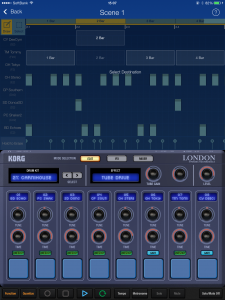
前と同じ手順で、ループを4小節に伸ばして、1小節目と2小節目を、3〜4小節目にコピー。上書きしないように注意。ここでのアンドゥ機能はないそうだ。KORGの方が言っていた。試しにiPadをシェイクしてみたけどダメだった。
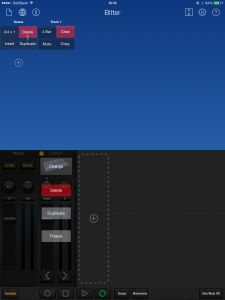
3〜4小節目を少しいじって完成させる。とりあえずできたら、画面左上の「< Back」をタップしてメイン画面に戻る。メイン画面の左下にある「Function」をタップして、Track 1の「Freeze」をタップする。Freezeしたトラックは、事前に音声データに変換されたものが再生されるので、性能の低いiPadでもCPUへの負荷が小さくなる。トラックをいじりたいときは同じ手順で今度は「Unfreeze」をタップする。
[audio m4a="https://www.quickcaman.com/wp-content/uploads/2014/04/bitter.m4a"][/audio]
こんなのができた。全然ダンスミュージックっぽくないんだけど、ベースを重ねたらなんとかなるかもしれないし。まあいいか。
ガジェット画面やメイン画面で「Function」ボタンを押すとできることを把握するのが、KORG Gadgetの操作の超基本かなと思いました。
とりあえず、今日はここまで。
↓オトトイの学校のKORG Gadget講座はこちら
KORG Gadget for iPad講座〜iPadだけでプロ・クオリティの曲作り〜